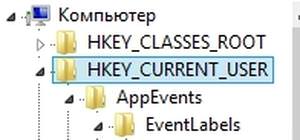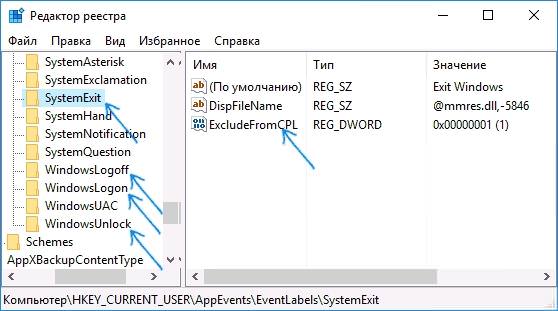Як змінити звуки входу, виходу і завершення роботи
Щоб прибрати обмеження на зміну даних звуків, потрібно вимкнути ключ в реєстрі, який блокує дію. Зробити це можливо у вбудованому редакторі реєстру. Попри страшну назву, процедура не вимагає поглиблених знань про будову комп’ютера.
Цей же алгоритм буде працювати і на інших версіях операційної системи, не тільки на Windows 10, і його можна застосувати, якщо збилися налаштування випадково.
- Виклик редактора реєстру. Викликати його можна через вікно «Виконати» (активується натисканням клавіш win+R) і подальшим введенням слова «regedit» і підтвердженням. Також це ж слово можна ввести в пошуку меню Пуск.

В обох випадках Windows потребує дозволу для відкриття програми, так як вона може внести зміни в роботу комп’ютера. Необхідно натиснути «Так».
- У вікні у лівій панелі слід знайти папку з назвою «HKEY_CURRENT_USER». Далі потрібно розгорнути папку (клацніть по трикутнику), вибрати «AppEvents», а після «EvenLabels».

- В цьому розділі зберігаються всі налаштування комп’ютера. Необхідно знайти такі папки:

- В директорії необхідно натиснути подвійним клацанням миші по файлу «ExcludeFromCPL». Він знаходиться в правій частині вікна.
- Відкриється панель редактора вибраного файлу. У графі «Значення» за замовчуванням буде стояти 0, потрібно змінити на одиницю і підтвердити зміни. Далі виконати цю операцію з усіма іншими папками, показаними на скріншоті, після чого можна закрити вікно.

Способи зміни яскравості екрану на Windows XP, 7, 8, 10
Тепер проблем з кастомізацією не виникне.